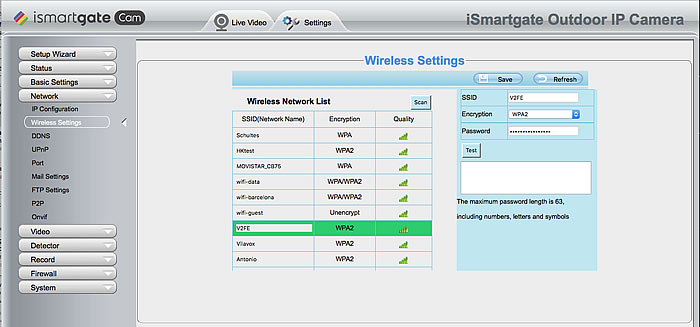Hvis du prøver at konfigurere dit kamera for første gang, og det ikke fuldfører Wi-Fi-konfigurationen (f.eks. sidder fast ved 30{cd672472845afe905bb464734124d6dfffa3b6d11ed3eefee87f2da295b6cc60}):
Først skal du sørge for, at kameraet er korrekt nulstillet. Hvis det er et indendørs kamera, skal du trykke på Reset-knappen på bagsiden, indtil kameraet siger: Klar til Wi-Fi-konfiguration. Hvis det er et udendørs kamera, skal du trykke på Reset-knappen på en af de tilsluttede ledninger i mindst 20 sekunder.
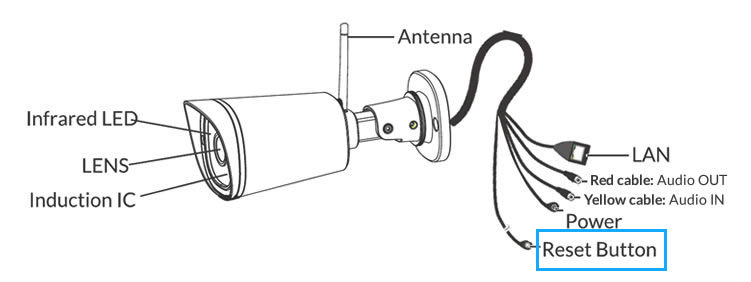
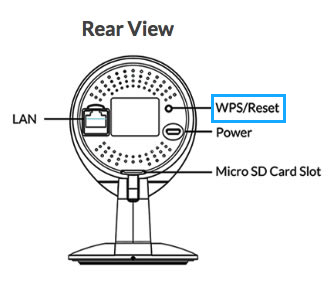
Hvis nulstilling ikke løste problemet, kan det skyldes en firewall på Wi-Fi-netværket. Her er instruktionerne til at omgå dette problem:
Tilslut Ethernet-kablet direkte til kameraet og til routeren eller extenderens strømforsyningsadapter (Ethernet via strømforsyningen). Opret derefter en bruger og en adgangskode til kameraet, så du kan få adgang til det fra computeren.
Når du har oprettet forbindelse til netværket, skal du oprette forbindelse til kameraet via din computer med en af de to nedenstående muligheder (Sørg for, at computeren og telefonen er tilsluttet det samme Wi-Fi, som du ønsker, at kameraet skal være tilsluttet).:
- Du kan oprette forbindelse til kameraet med din computer ved at køre Search Tools-softwaren på den cd, der følger med kameraet, eller ved at følge vejledningen. herog vælg dit kamera ved at dobbeltklikke på dets IP (kameraets unikke identifikationsnummer). Det vil åbne et vindue i din browser



- Du kan også få adgang til kameraets IP med din iSmartGate Cam-app: Tilføj et kamera --> Jeg har ikke en QR-kode --> LAN --> Der vil være en liste over de tilsluttede kameraer og deres IP og port. Denne IP og port, ligesom den er vist der, er hvad du skal introducere i din computers browser




Fra browsersiden skal du logge ind med din bruger og adgangskode, der er angivet i kameraets konfiguration:
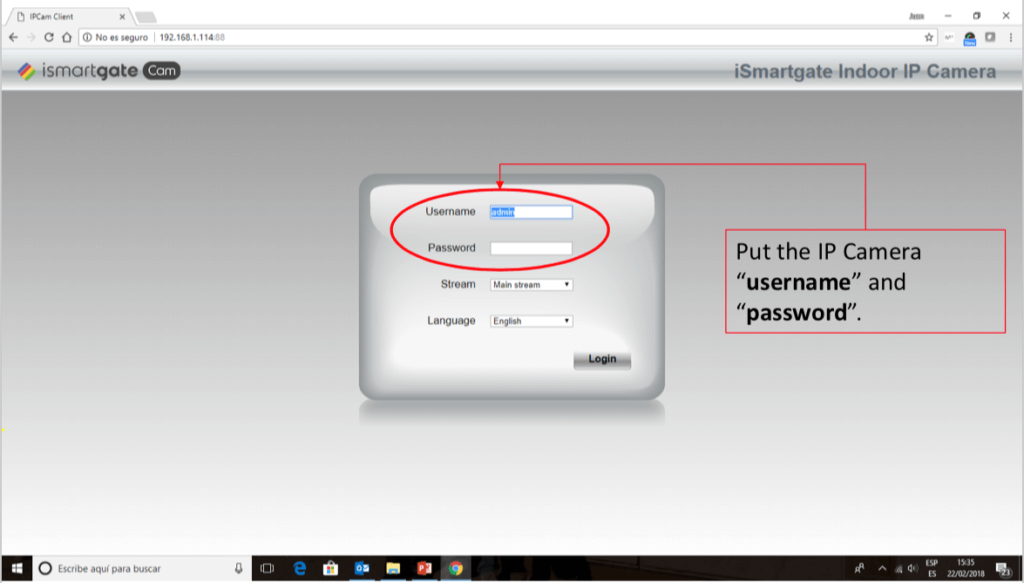
Vælg indstillingen Netværk --> Trådløse indstillinger, og konfigurer dit Wi-Fi:
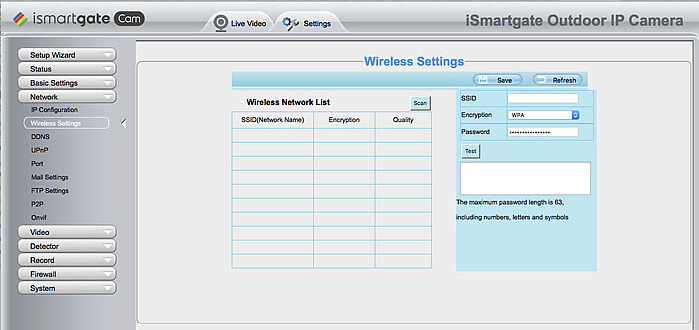
Sørg for, at det er et 2,4 GHz-netværk.